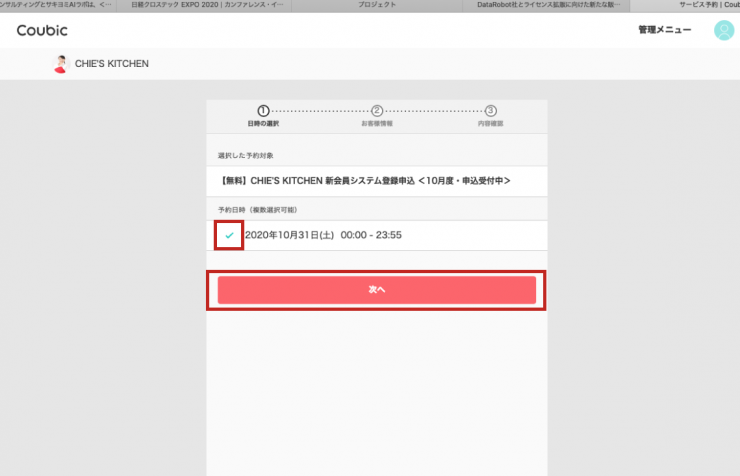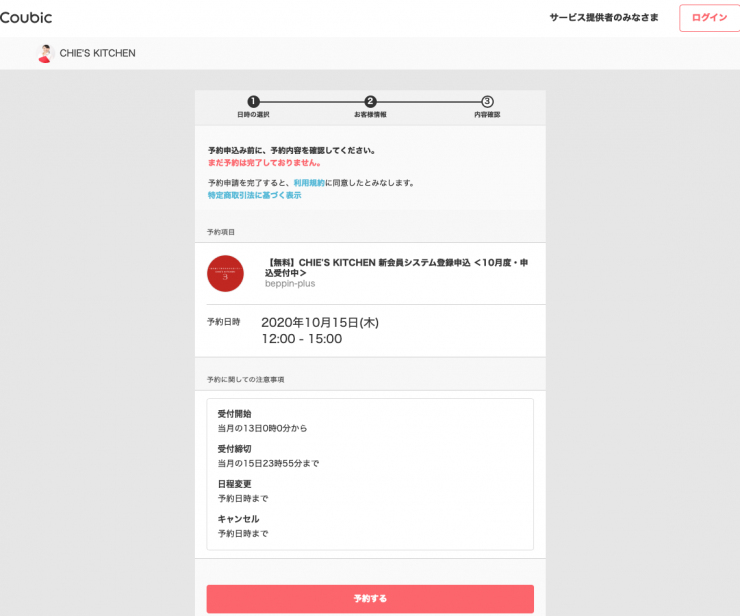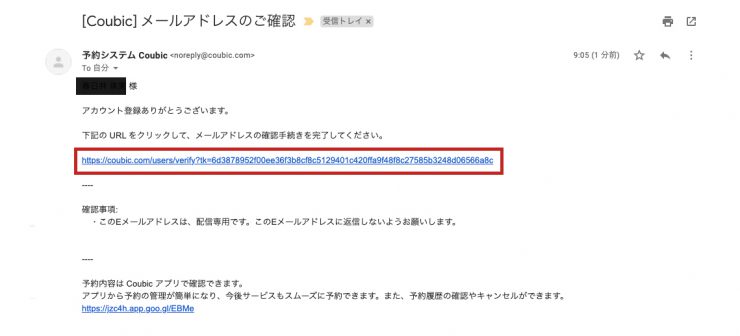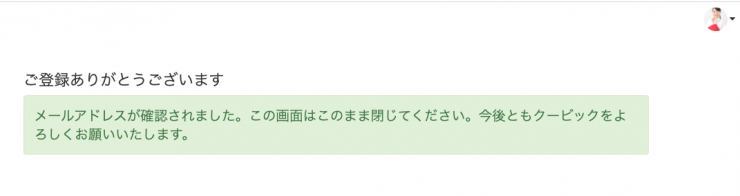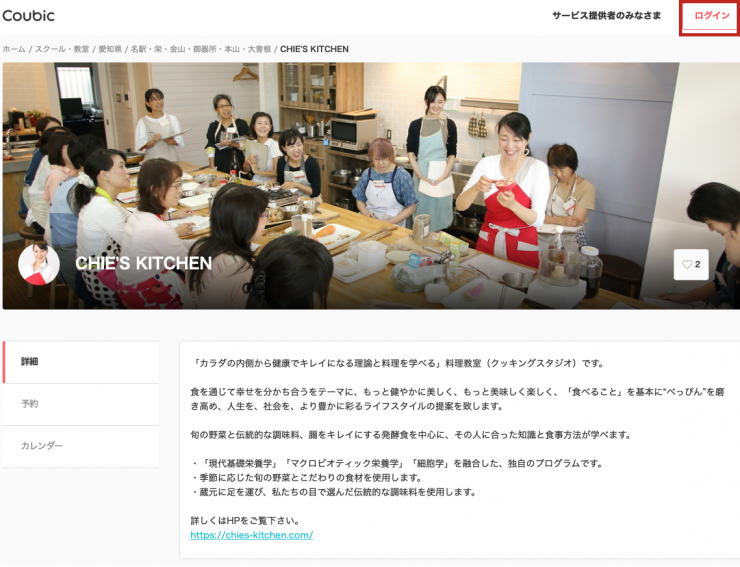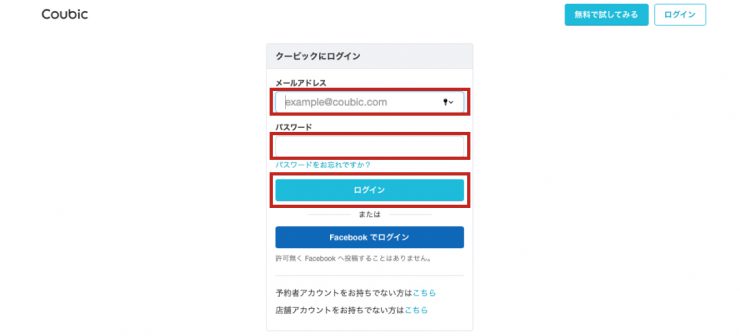CHIE’S KITCHEN「新会員システム」の会員登録について
CHIE’S KITCHEN の「新会員システム」をご利用いただくには、新たに新システム上で会員登録(無料)を行って頂く必要があります。以下の手順で、ご登録をよろしくお願いします。
「新会員システム」会員登録の流れ
STEP1. 「【無料】CHIE’S KITCHEN 新会員システム登録申込」ページ(下記URL)より、内容をご確認頂き、ページの右上にある【予約】ボタンをクリックする
登録はこちらからお願いします→https://coubic.com/beppin-plus/548901
※手順につきましては、STEP①~⑪迄ございますが、STEP➃で終えてしまう方が多いのでご注意下さい。
先ずはご一読頂き、全ての手順をクリア頂けますと既存の会員情報が移行されます。(約3分程度で終了する簡単な作業です。)
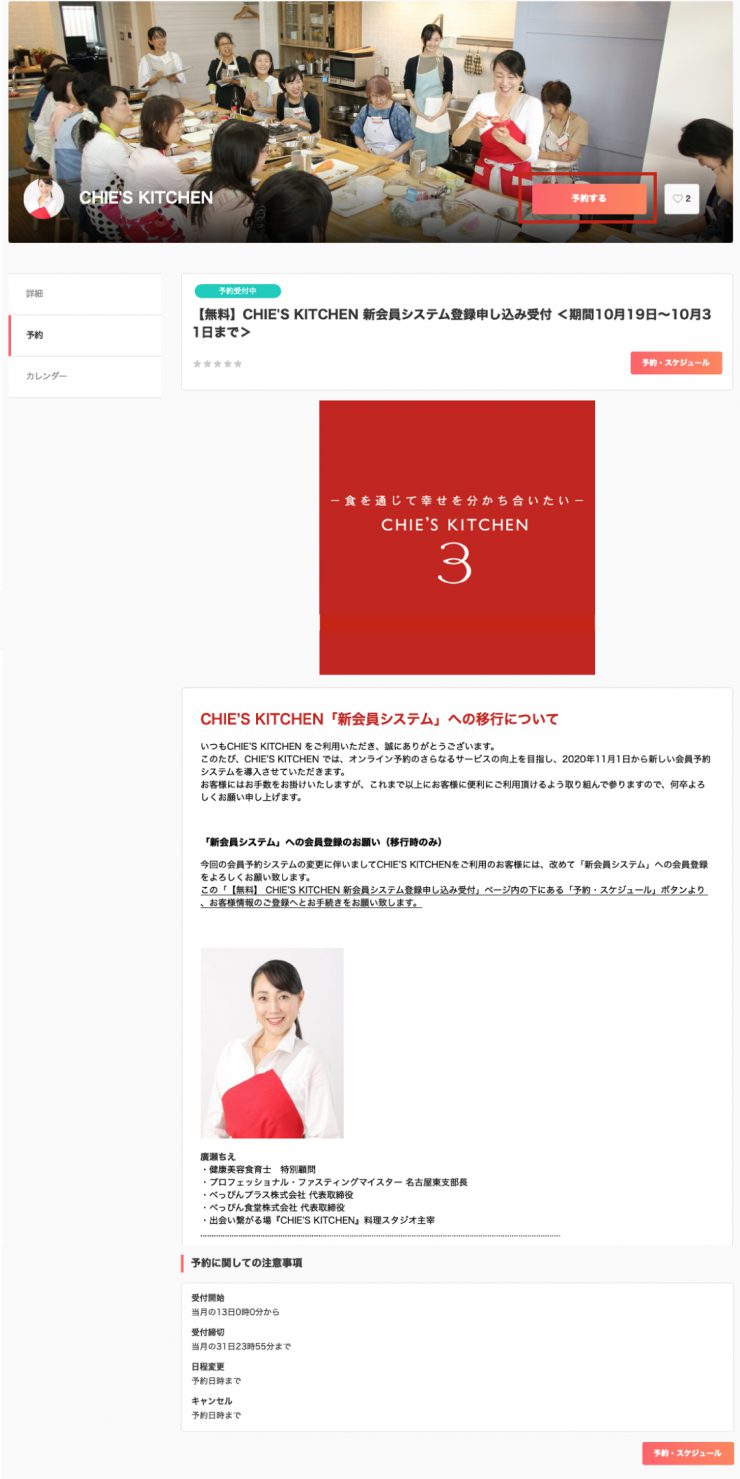
STEP2. 予約日時欄で表示されている項目にチェックを入れ、「次へ」ボタンを押す
STEP3. お客様情報の項目に入力を行う
姓:漢字
名:漢字
メールアドレス:半角英数記号(スペース不可)
電話番号:半角数字
STEP4. 予約内容の確認画面では、そのまま「予約する」ボタンをクリックする
STEP5.【重要】予約が完了すると、そのまま「アカウント登録が可能」とメッセージが表示されるので、【パスワード】欄に、新会員システムにログインするためのパスワードを入力し、「登録する」ボタンをクリックする ※メールアドレス欄には、一つ前で登録したメールアドレスが表示されている
STEP6. 予約およびアカウント(会員)登録が完了すると、下記の画面になる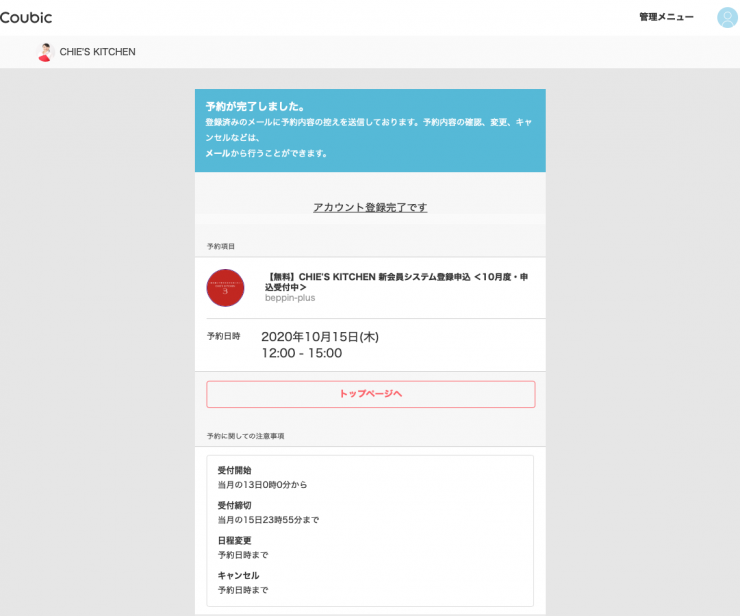
STEP7. 上記STEP4で登録したメールアドレス宛に、メールアドレスの確認メールが届くので、本文内に記載されたURLをクリックし、メールアドレスの確認手続きを行う
STEP8. メールアドレスの確認手続きが正常に進むと、下記の表示がされるので、これで会員登録が完了となる
STEP9. 会員登録完了後は、下記URLのCHIE’S KITCHEN「会員システム」のトップページ右上の【ログイン】ボタンでログインすることができる
新会員システムURL:https://coubic.com/beppin-plus/
STEP10. 【ログイン】ボタンをクリックすると、下記のログイン用の画面になるので、登録したメールアドレス とパスワード を入力後、【ログイン】ボタンで、マイページに入ることができる
STEP11. マイページでは、自分が予約した内容を確認することができる
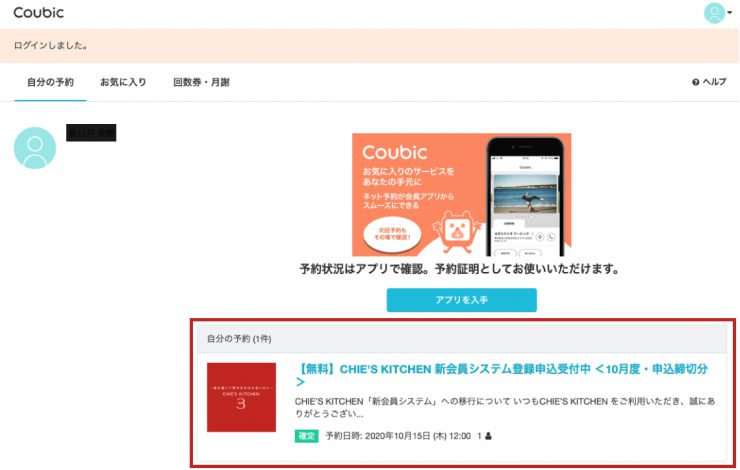
以上が、CHIE’S KITCHEN 「新会員システム」で改めて会員登録を行う方法となる
CONTACT
CONTACT